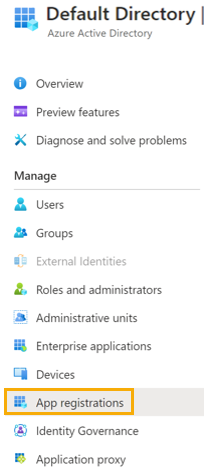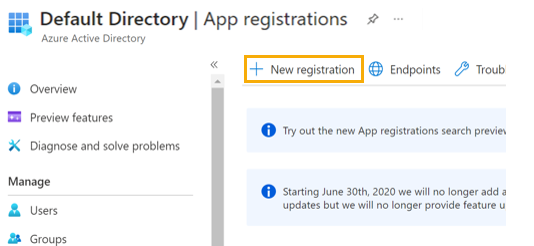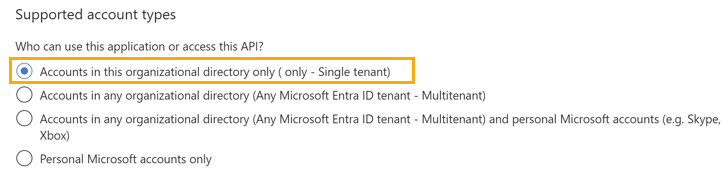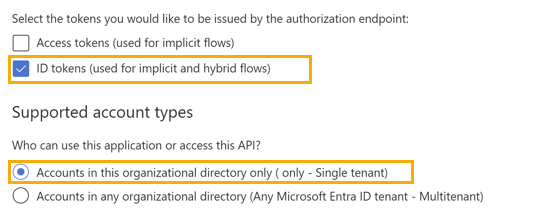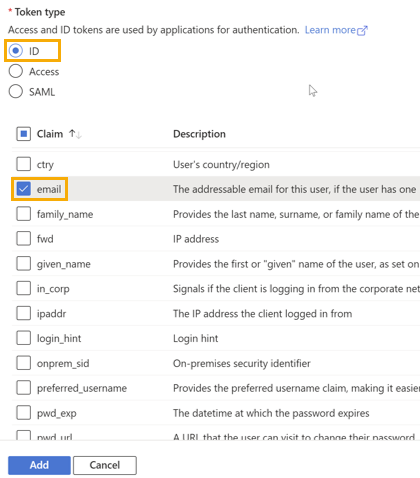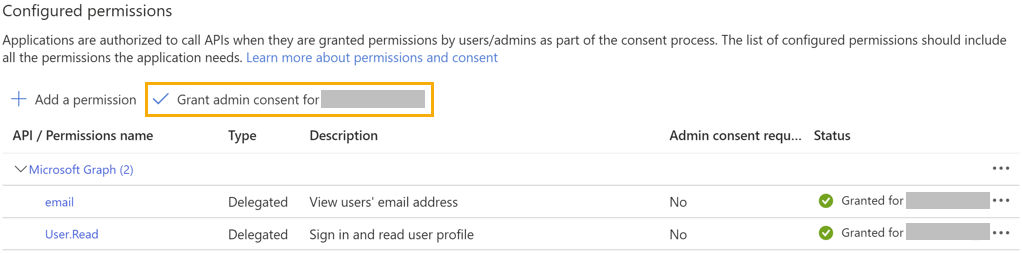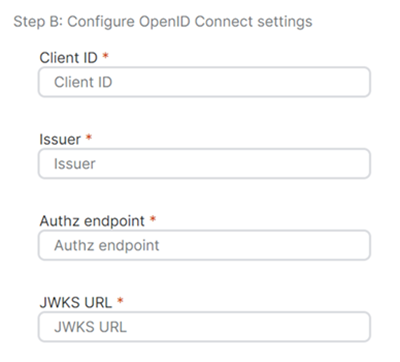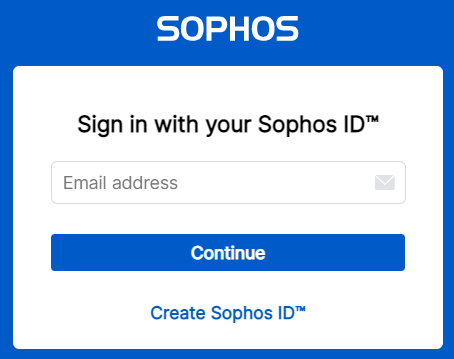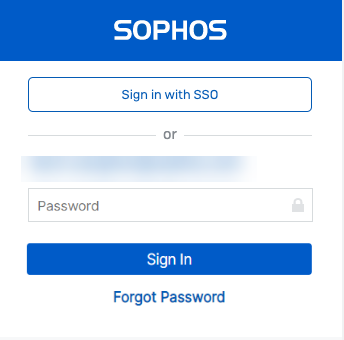사용자가 UPN을 사용하여 로그인할 수 있도록 Microsoft Entra ID 구성
이 페이지는 Azure IDP 구성의 대체 방법을 제공합니다. 엔드 사용자가 기본 이메일 주소와 다른 사용자 주체 이름(UPN)을 사용자 인증에 필요한 경우에는이 페이지의 지침을 따라야합니다.
사용자의 이메일 주소가 UPN과 동일한 경우, 번역하지 말아주세요를 확인하십시오.
주요 단계는 다음과 같습니다.
- Azure 포털에서 Microsoft Entra ID 설정.
- Microsoft Entra ID를 Sophos Central의 ID 공급자로 추가합니다.
Azure 포털에서 Microsoft Entra ID 설정
Azure 포털에서 Microsoft Entra ID를 설정하려면 다음을 수행해야 합니다.
- Azure 응용 프로그램을 만듭니다.
- 응용 프로그램에 대한 인증을 설정합니다.
- 토큰 구성을 설정합니다.
- 응용 프로그램 권한을 할당합니다.
자세한 내용은 다음 섹션을 참조하십시오.
Azure 응용 프로그램을 만듭니다.
Azure 응용 프로그램을 만들려면 다음과 같이 하십시오.
- Azure 포털에 로그인합니다.
-
왼쪽 창에서 앱 등록을 클릭합니다.
-
App 등록
-
응용 프로그램의 이름을 입력합니다.
-
지원되는 계정 유형에서 이 조직 디렉터리의 계정만(기본 디렉터리만 - 단일 테넌트)을 선택합니다.
-
리디렉션 URI(선택 사항)에서 단일 페이지 응용 프로그램(SPA)을 선택하고 을 입력합니다.
https://federation.sophos.com/login/callback. -
등록을 클릭합니다.
응용 프로그램에 대한 인증 설정
Azure 응용 프로그램을 설정하려면 다음과 같이 하십시오.
- 생성한 응용 프로그램에서 인증을 클릭합니다.
- 암시적 부여 및 하이브리드 흐름에서 ID 토큰(암시적 부여 및 하이브리드 흐름에 사용됨)을 선택합니다.
- 지원되는 계정 유형에서 이 조직 디렉터리의 계정만(기본 디렉터리만 - 단일 테넌트)을 선택합니다.
-
저장을 클릭합니다.
토큰 구성 설정
패스키를 설정하려면 다음과 같이 하십시오.
- 생성한 응용 프로그램에서 토큰 구성을 클릭합니다.
- 선택적 클레임에서 선택적 클레임 추가를 클릭합니다.
-
토큰 유형에서 ID를 선택한 다음 이메일을 선택합니다.
-
추가을 선택합니다.
-
옵션 클레임 추가
응용 프로그램 권한 할당
권한을 확인하려면 다음과 같이 하십시오.
Microsoft Entra ID를 Sophos Central의 ID 공급자로 추가
이제 Microsoft Entra ID를 ID 공급자로 추가할 수 있습니다.
Microsoft Entra ID를 ID 공급자로 추가하려면 다음 항목을 참조하십시오.
- Sophos Central에서 일반 설정 아이콘을 클릭하십시오
 .
. - 관리 아래에서 연결된 ID 공급자를 클릭합니다.
- ID 공급자 추가를 클릭합니다.
- 이름 및 설명을 입력합니다.
- 유형을 클릭하고 OpenID Connect를 선택합니다.
- 공급자를 클릭하고 Microsoft Entra ID를 선택합니다.
- Azure 포털에서 이미 Microsoft Entra ID를 설정했다면, 단계 A:를 건너뛰세요. OpenID Connect를 설정합니다.
-
단계 B: OpenID Connect 설정을 구성하고 다음과 같이 하십시오.
-
클라이언트 ID에 Azure에서 생성한 응용 프로그램의 클라이언트 ID를 입력합니다.
- Azure 포털에서 앱 등록으로 이동합니다.
- 생성한 응용 프로그램을 선택합니다.
- 응용 프로그램(클라이언트) ID의 ID를 복사하여 Sophos Central의 클라이언트 ID에 붙여 넣습니다.
-
발급자의 경우 다음 URL을 입력합니다.
https://login.microsoftonline.com/<tenantId>/v2.0를 Azure 인스턴스의 테넌트 ID로 바꿉니다.
엔터티 ID를 찾으려면 다음과 같이 하십시오.
- Azure 포털에서 앱 등록으로 이동합니다.
- 생성한 응용 프로그램을 선택합니다.
- 디렉토리 (테넌트) ID의 값은 Azure 인스턴스의 테넌트 ID입니다.
-
인증 엔드포인트의 경우 다음 URL을 입력합니다.
https://login.microsoftonline.com/<tenantId>/oauth2/v2.0/authorize기존 테넌트 ID를 이전에 복사한 테넌트 ID로 교체하십시오.
-
JWKS URL의 경우 다음 URL을 입력합니다.
https://login.microsoftonline.com/<tenantId>/discovery/v2.0/keys기존 테넌트 ID를 이전에 복사한 테넌트 ID로 교체하세요.
-
-
도메인 선택을 클릭하고 도메인을 선택합니다.
하나 이상의 도메인을 추가할 수 있지만 사용자는 하나의 도메인만 연결할 수 있습니다.
-
다음 옵션 중 하나를 선택하여 IDP 강제 MFA를 활성화할지 여부를 선택하십시오:
- IdP 적용 MFA
- IdP 적용 MFA 없음
-
저장을 클릭합니다.
UPN을 사용하여 사용자가 로그인하는 방법
다음 절차는 구성을 완료한 후 사용자가 로그인하는 방법을 보여줍니다.
-
사용자와 관리자는 Sophos Central에서 연결된 이메일 주소로 로그인합니다.
-
보는 화면은 Sophos 로그인 설정에서 선택한 내용에 따라 다를 수 있습니다.
-
소포스 중앙 관리자 또는 연합 자격 증명을(를) Sophos 로그인 설정에서 선택한 경우 사용자 및 관리자는 두 가지 옵션 중 하나를 사용하여 로그인할 수 있습니다. 일반 설정 아이콘을 클릭하십시오
 . 관리, 아래에서 Sophos 로그인 설정을 클릭합니다.
. 관리, 아래에서 Sophos 로그인 설정을 클릭합니다.UPN을 사용하여 로그인하려면 다음과 같이 해야 합니다.
-
SSO로 로그인을 클릭합니다.
Microsoft Azure 로그인 페이지가 표시됩니다.
-
UPN 및 암호를 입력합니다.
-
-
일반 설정 > Sophos 로그인 설정에서 Sophos 로그인 설정s을 선택한 경우, UPN 및 암호를 입력할 수 있는 Microsoft Azure 로그인 페이지가 표시됩니다. 일반 설정 아이콘을 클릭하십시오
 . 관리, 아래에서 Sophos 로그인 설정을 클릭합니다.
. 관리, 아래에서 Sophos 로그인 설정을 클릭합니다.
-